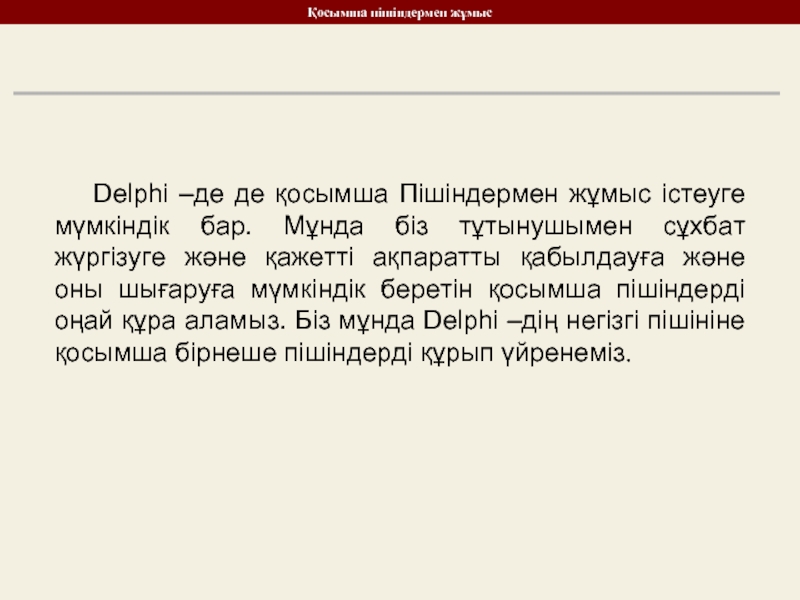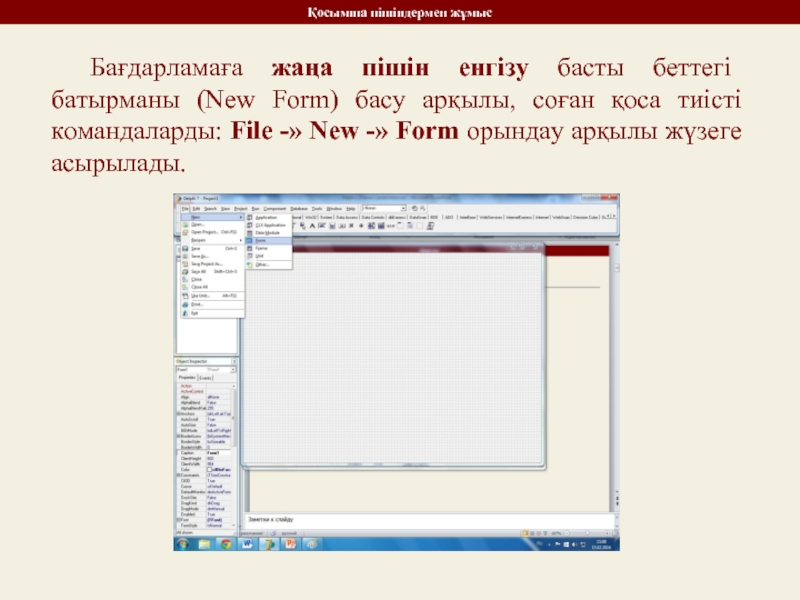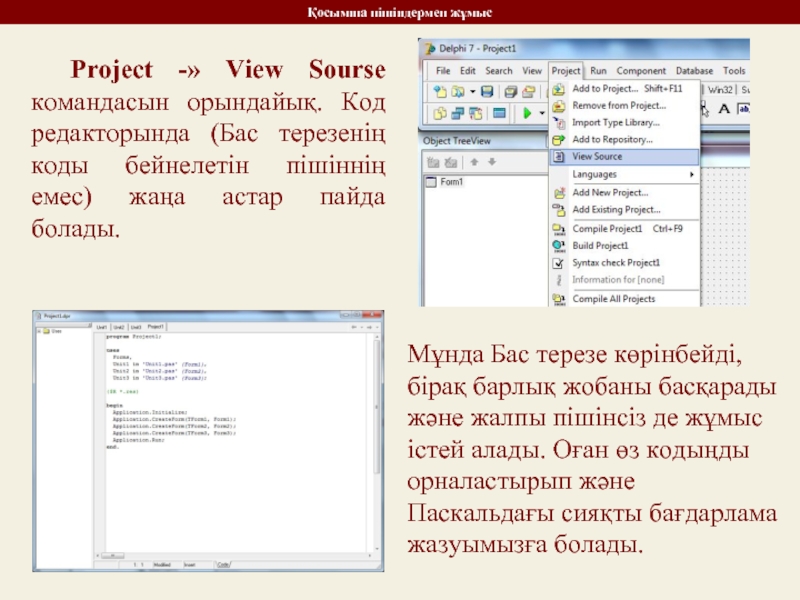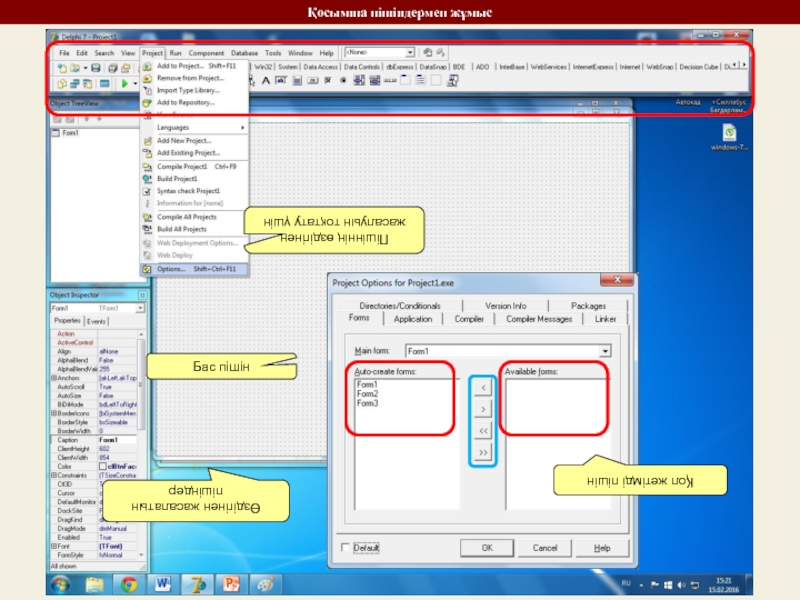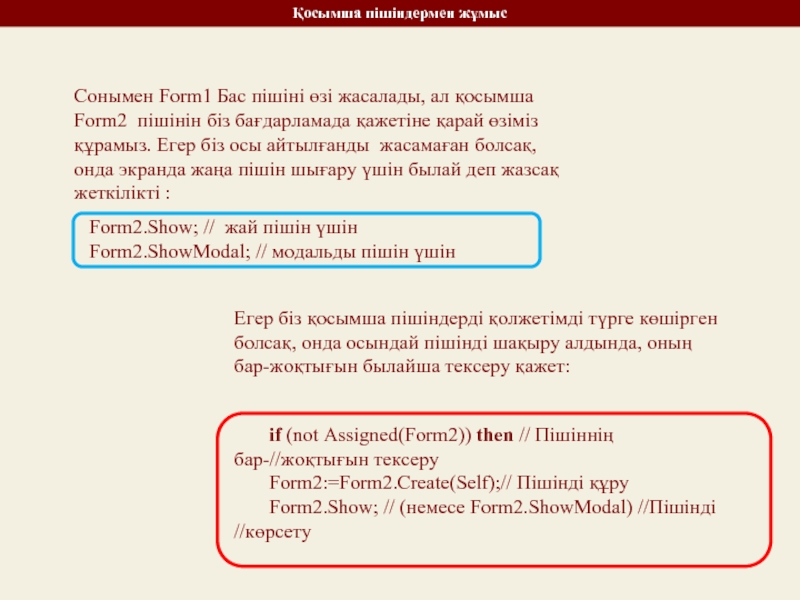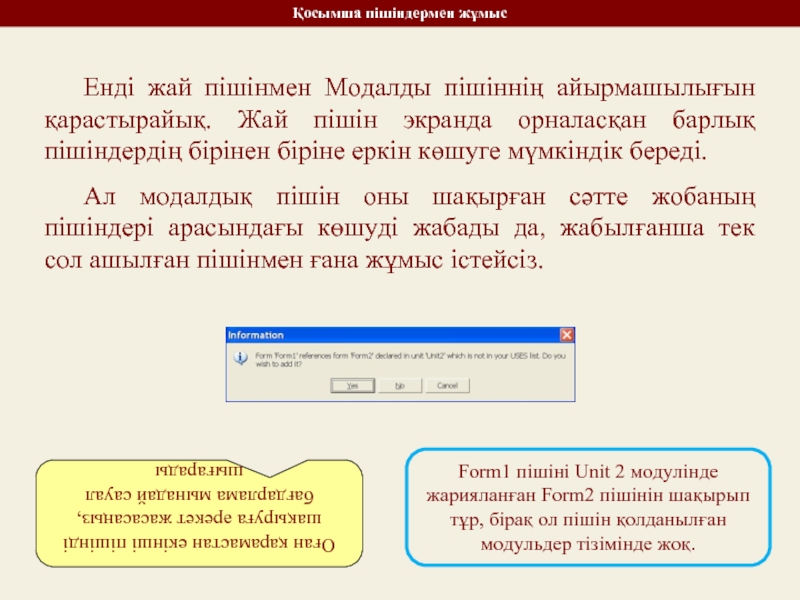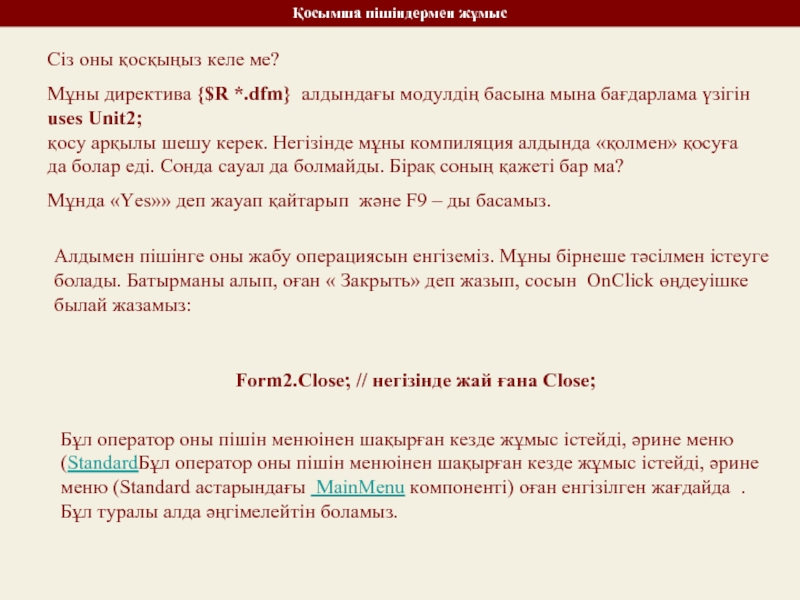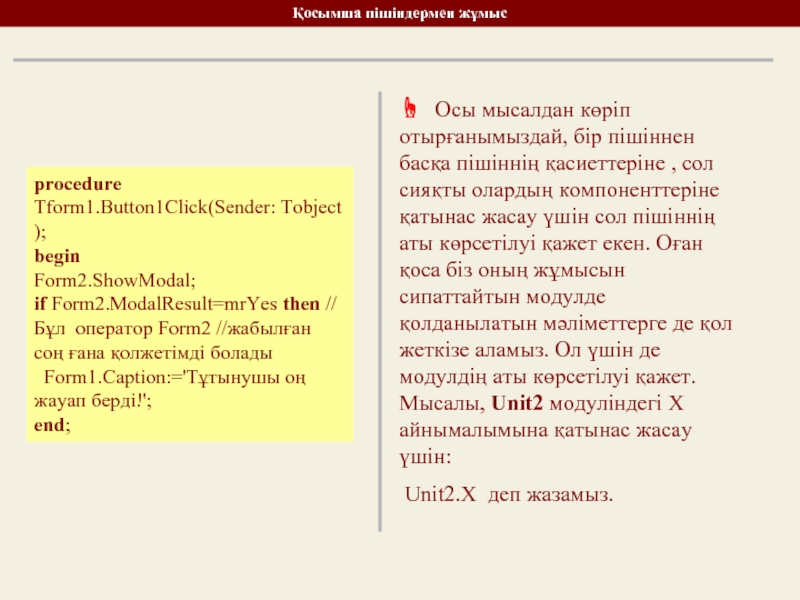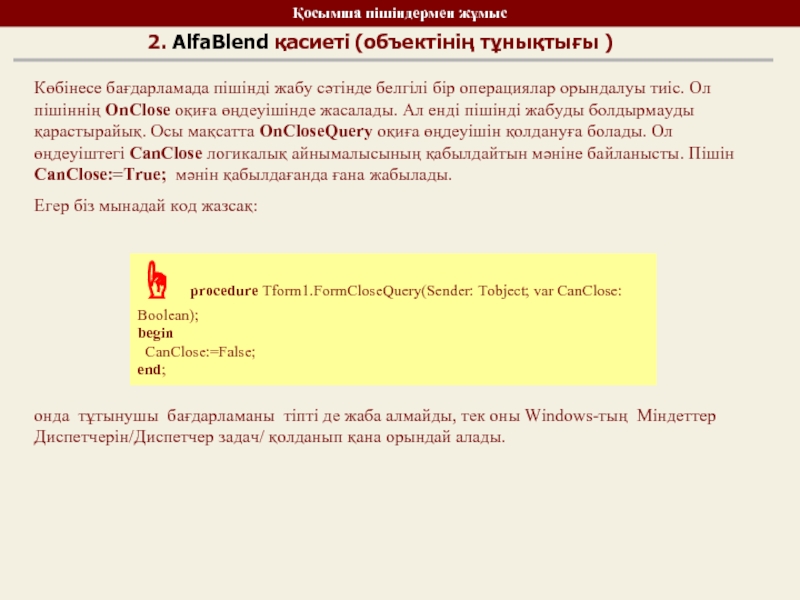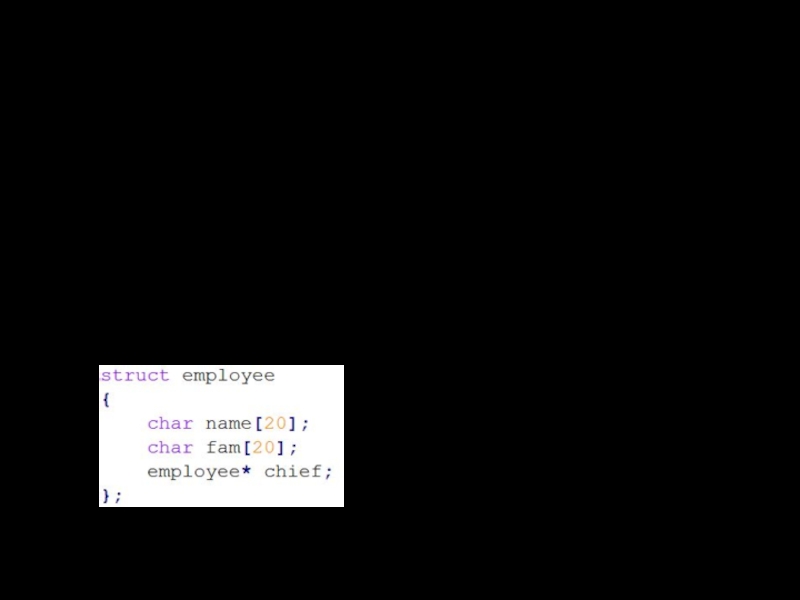- Главная
- Разное
- Дизайн
- Бизнес и предпринимательство
- Аналитика
- Образование
- Развлечения
- Красота и здоровье
- Финансы
- Государство
- Путешествия
- Спорт
- Недвижимость
- Армия
- Графика
- Культурология
- Еда и кулинария
- Лингвистика
- Английский язык
- Астрономия
- Алгебра
- Биология
- География
- Детские презентации
- Информатика
- История
- Литература
- Маркетинг
- Математика
- Медицина
- Менеджмент
- Музыка
- МХК
- Немецкий язык
- ОБЖ
- Обществознание
- Окружающий мир
- Педагогика
- Русский язык
- Технология
- Физика
- Философия
- Химия
- Шаблоны, картинки для презентаций
- Экология
- Экономика
- Юриспруденция
Қолданбалы программаларды құру және қолдану презентация
Содержание
- 1. Қолданбалы программаларды құру және қолдану
- 2. Қосымша пішіндермен жұмыс Delphi –де де
- 3. Қосымша пішіндермен жұмыс Бағдарламаға жаңа пішін
- 4. Қосымша пішіндермен жұмыс Пішін оның жұмысын сипаттайтын
- 5. Қосымша пішіндермен жұмыс Project -» View Sourse
- 6. Қосымша пішіндермен жұмыс Пішіннің өздігінен жасалуын
- 7. Қосымша пішіндермен жұмыс Сонымен Form1 Бас пішіні
- 8. Қосымша пішіндермен жұмыс Енді жай пішінмен Модалды
- 9. Қосымша пішіндермен жұмыс Алдымен пішінге оны жабу
- 10. Қосымша пішіндермен жұмыс Бізге енді модальды пішінге
- 11. Қосымша пішіндермен жұмыс ☝ Осы мысалдан
- 12. Қосымша пішіндермен жұмыс 2. AlfaBlend қасиеті (объектінің
- 13. Бұл сабақта біз Borland Delphi программалау жүйесінде пішіндермен жұмыс істеуді қарастырдық. Сабақ қорытындысы:
Слайд 2Қосымша пішіндермен жұмыс
Delphi –де де қосымша Пішіндермен жұмыс істеуге мүмкіндік
Слайд 3Қосымша пішіндермен жұмыс
Бағдарламаға жаңа пішін енгізу басты беттегі батырманы (New
Слайд 4Қосымша пішіндермен жұмыс
Пішін оның жұмысын сипаттайтын жаңа модульмен бірге құрылады. Оны
Слайд 5Қосымша пішіндермен жұмыс
Project -» View Sourse командасын орындайық. Код редакторында (Бас
Мұнда Бас терезе көрінбейді, бірақ барлық жобаны басқарады және жалпы пішінсіз де жұмыс істей алады. Оған өз кодыңды орналастырып және Паскальдағы сияқты бағдарлама жазуымызға болады.
Слайд 6
Қосымша пішіндермен жұмыс
Пішіннің өздігінен жасалуын тоқтату үшін
Өздігінен жасалатын пішіндер
Бас пішін
Қол жетімді
Слайд 7Қосымша пішіндермен жұмыс
Сонымен Form1 Бас пішіні өзі жасалады, ал қосымша Form2
Form2.Show; // жай пішін үшін Form2.ShowModal; // модальды пішін үшін
Егер біз қосымша пішіндерді қолжетімді түрге көшірген болсақ, онда осындай пішінді шақыру алдында, оның бар-жоқтығын былайша тексеру қажет:
if (not Assigned(Form2)) then // Пішіннің бар-//жоқтығын тексеру
Form2:=Form2.Create(Self);// Пішінді құру
Form2.Show; // (немесе Form2.ShowModal) //Пішінді //көрсету
Слайд 8Қосымша пішіндермен жұмыс
Енді жай пішінмен Модалды пішіннің айырмашылығын қарастырайық. Жай пішін
Ал модалдық пішін оны шақырған сәтте жобаның пішіндері арасындағы көшуді жабады да, жабылғанша тек сол ашылған пішінмен ғана жұмыс істейсіз.
Оған қарамастан екінші пішінді шақыруға әрекет жасасаңыз, бағдарлама мынадай сауал шығарады
Form1 пішіні Unit 2 модулінде жарияланған Form2 пішінін шақырып тұр, бірақ ол пішін қолданылған модульдер тізімінде жоқ.
Слайд 9Қосымша пішіндермен жұмыс
Алдымен пішінге оны жабу операциясын енгіземіз. Мұны бірнеше тәсілмен
Сіз оны қосқыңыз келе ме?
Мұны директива {$R *.dfm} алдындағы модулдің басына мына бағдарлама үзігін uses Unit2;
қосу арқылы шешу керек. Негізінде мұны компиляция алдында «қолмен» қосуға да болар еді. Сонда сауал да болмайды. Бірақ соның қажеті бар ма?
Мұнда «Yes»» деп жауап қайтарып және F9 – ды басамыз.
Form2.Close; // негізінде жай ғана Close;
Бұл оператор оны пішін менюінен шақырған кезде жұмыс істейді, әрине меню (StandardБұл оператор оны пішін менюінен шақырған кезде жұмыс істейді, әрине меню (Standard астарындағы MainMenu компоненті) оған енгізілген жағдайда . Бұл туралы алда әңгімелейтін боламыз.
Слайд 10Қосымша пішіндермен жұмыс
Бізге енді модальды пішінге жататын пішіндердің жабылу тәсілдерін қарастыруымыз
Ол үшін пішінге мына : «Иә», «Жоқ» «Болдырмау» және т.б жауаптарға сәйкес батырмаларды орналастыру қажет. Әр батырманың mrYes, mrNo, mrCansel және басқа мәндерге ие ModalResult қасиеті бар. Мұнда таңдалған батырманың ModalResult мәні пішіннің осы қасиетіне беріледі. Бұл қасиет объектілер инспекторынан көруге болатын пішін қасиетінің тізімінде жоқ, бірақ оны бағдарламалық түрде таба аламыз. («Form2» деп жазып нүкте қой, сосын шыққан тізімнен ізде)
ModalResult қасиетінің mrNone мәнінен бөлек мәні бар батырмасын бассақ ( тіпті батырмада өңдеуші болмаса да) ол пішіннің жабылуына әкеледі. Осыдан кейін пішіннің осы қасиетін таңдау арқылы, тұтынушының қойылған сұраққа қандай жауап бергенін анықтауға болады:
Слайд 11Қосымша пішіндермен жұмыс
☝ Осы мысалдан көріп отырғанымыздай, бір пішіннен басқа пішіннің
Unit2.X деп жазамыз.
procedure Tform1.Button1Click(Sender: Tobject);
begin
Form2.ShowModal;
if Form2.ModalResult=mrYes then // Бұл оператор Form2 //жабылған соң ғана қолжетімді болады
Form1.Caption:='Тұтынушы оң жауап берді!';
end;
Слайд 12Қосымша пішіндермен жұмыс
2. AlfaBlend қасиеті (объектінің тұнықтығы )
Көбінесе бағдарламада пішінді жабу
Егер біз мынадай код жазсақ:
онда тұтынушы бағдарламаны тіпті де жаба алмайды, тек оны Windows-тың Міндеттер Диспетчерін/Диспетчер задач/ қолданып қана орындай алады.
☝ procedure Tform1.FormCloseQuery(Sender: Tobject; var CanClose: Boolean);
begin
CanClose:=False;
end;